Τα πλαίσια κειμένου και τα περισσότερα σχήματα (εκτός από γραμμές και γραμμές σύνδεσης) μπορούν να περιλαμβάνουν κείμενο και μπορείτε να αλλάξετε τη θέση του κειμένου ή να επιλέξετε την αναδίπλωσή του. Μπορείτε επίσης να αλλάξετε το μέγεθος των σχημάτων για καλύτερη προσαρμογή του κειμένου ή να αλλάξετε την κατεύθυνση του κειμένου.
Καθορισμός κατεύθυνσης κειμένου σε σχήμα ή πλαίσιο κειμένου
-
Control + Κάντε κλικ στο περίγραμμα του σχήματος ή του πλαισίου κειμένου που περιέχει το κείμενο και, στη συνέχεια, κάντε κλικ στην επιλογή Μορφοποίηση σχήματος.
-
Στο τμήμα παραθύρου Μορφοποίηση σχήματος στα δεξιά, κάντε κλικ στο στοιχείο Επιλογές κειμένου.
-
Κάντε κλικ στο τρίτο εικονίδιο, Πλαίσιο κειμένου και, στη συνέχεια, ενεργοποιήστε την επιλογή που θέλετε από τη λίστα Κατεύθυνση κειμένου .
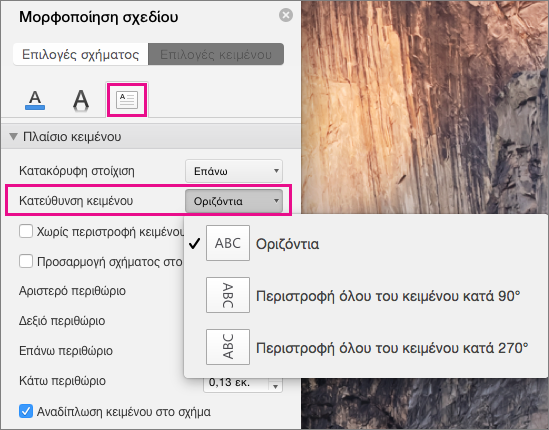
Οριζόντια τοποθέτηση κειμένου σε πλαίσιο κειμένου ή σχήμα
Αλλαγή της οριζόντιας στοίχισης μιας μεμονωμένης παραγράφου ή γραμμής
-
Στο σχήμα ή το πλαίσιο κειμένου, κάντε κλικ στην παράγραφο ή τη γραμμή κειμένου που θέλετε να τροποποιήσετε.
-
Κάντε κλικ στην Κεντρική καρτέλα και, στην ομάδα Παράγραφος , κάντε κλικ στην επιλογή οριζόντιας στοίχισης που θέλετε.
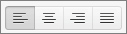
Αλλαγή της οριζόντιας διάταξης ολόκληρου του κειμένου σε σχήμα ή πλαίσιο κειμένου
-
Κάντε κλικ στο περίγραμμα του σχήματος ή του πλαισίου κειμένου για να το επιλέξετε.
-
Κάντε κλικ στην Κεντρική καρτέλα και, στην ομάδα Παράγραφος , κάντε κλικ στην επιλογή οριζόντιας στοίχισης που θέλετε.
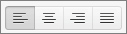
Αυτόματη αλλαγή μεγέθους σχήματος ώστε να χωράει το κείμενο
Μπορείτε να αυξήσετε αυτόματα το μέγεθος ενός πλαισίου κειμένου ή σχήματος κατακόρυφα, έτσι ώστε το κείμενο να χωράει μέσα σε αυτό.
-
Control + Κάντε κλικ στο περίγραμμα του σχήματος ή του πλαισίου κειμένου του οποίου το μέγεθος θέλετε να αλλάξετε και, στη συνέχεια, κάντε κλικ στην επιλογή Μορφοποίηση σχήματος.
-
Στο τμήμα παραθύρου Μορφοποίηση σχήματος στα δεξιά, κάντε κλικ στο στοιχείο Επιλογές κειμένου.
-
Κάντε κλικ στην επιλογή Διάταξη & Ιδιότητες και, στη συνέχεια, επιλέξτε το πλαίσιο ελέγχου δίπλα στην επιλογή Αλλαγή μεγέθους σχήματος για προσαρμογή στο κείμενο.
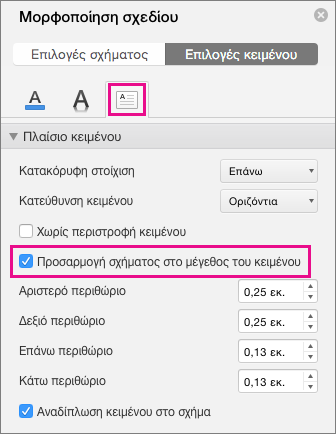
Αλλαγή της προεπιλεγμένης ρύθμισης για την αναδίπλωση κειμένου
Από προεπιλογή, το κείμενο αναδιπλώνεται αυτόματα καθώς πληκτρολογείτε σε ένα πλαίσιο κειμένου ή σχήμα. Εάν δεν θέλετε να αναδιπλωθεί το κείμενο, κάντε τα εξής:
-
Control + Κάντε κλικ στο σχήμα που περιέχει το κείμενο και, στη συνέχεια, κάντε κλικ στην επιλογή Μορφοποίηση σχήματος.
-
Στο τμήμα παραθύρου Μορφοποίηση σχήματος στα δεξιά, κάντε κλικ στο στοιχείο Επιλογές κειμένου.
-
Κάντε κλικ στην επιλογή Διάταξη & Ιδιότητες και, στη συνέχεια, καταργήστε την επιλογή του πλαισίου ελέγχου δίπλα στην επιλογή Αναδίπλωση κειμένου σε σχήμα.
Δείτε επίσης
Προσθήκη, αντιγραφή ή κατάργηση πλαισίου κειμένου
Αλλαγή των περιθωρίων μεταξύ του κειμένου και του άκρου ενός πλαισίου κειμένου ή σχήματος
Μετακίνηση, περιστροφή ή ομαδοποίηση εικόνας, πλαισίου κειμένου ή άλλου αντικειμένου










